Google Calendar è uno strumento gratuito e potente per la gestione del tempo che ti consente di tenere traccia e condividere la tua pianificazione con altri. È uno strumento ideale per la gestione degli orari personali e professionali.
A volte potresti voler passare a una certa data nel tuo Google Calendar per rivedere rapidamente un evento o un appuntamento passato o futuro. Fortunatamente, Google Calendar ti consente di affrontare facilmente il giorno in cui devi rivedere in modo da non dover perdere tempo a cercare.
Google Calendar aveva un file Vai a sezione sotto la sua Labs funzione, ma questa è stata eliminata dopo l'ultimo grande aggiornamento di Calendar nel 2017. Ora, il processo per andare direttamente a una certa data prevede l'abilitazione delle scorciatoie da tastiera per attivare il Collegati al sito web caratteristica.
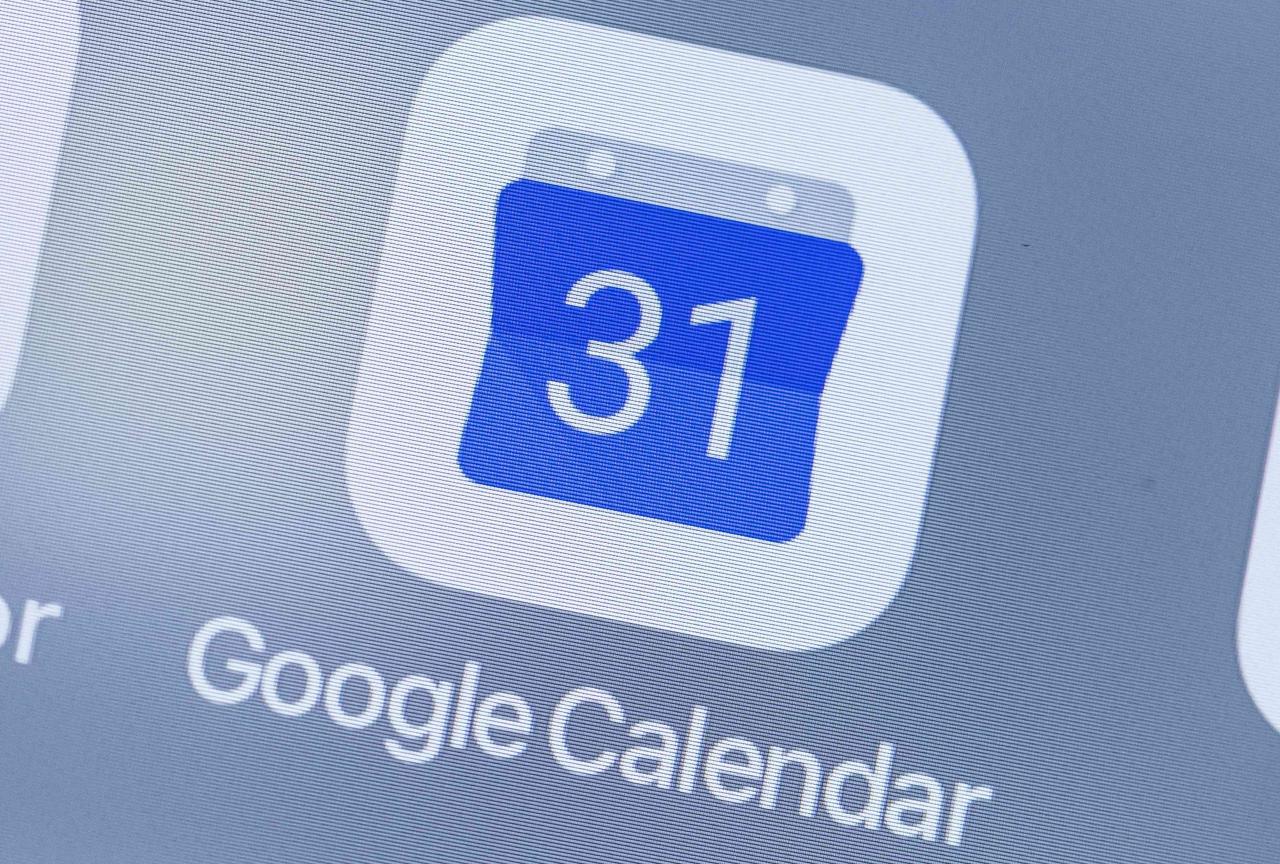
S3studio / Getty Images
Come andare a qualsiasi data in Google Calendar
Per andare a una certa data in Google Calendar sul desktop, devi prima abilitare le scorciatoie da tastiera per attivare il file Collegati al sito web funzione, che ti consente di andare a qualsiasi data.
Andare a una data specifica è possibile solo con Google Calendar sul desktop, non con la sua app mobile.
-
apri Google Calendar sul tuo desktop.
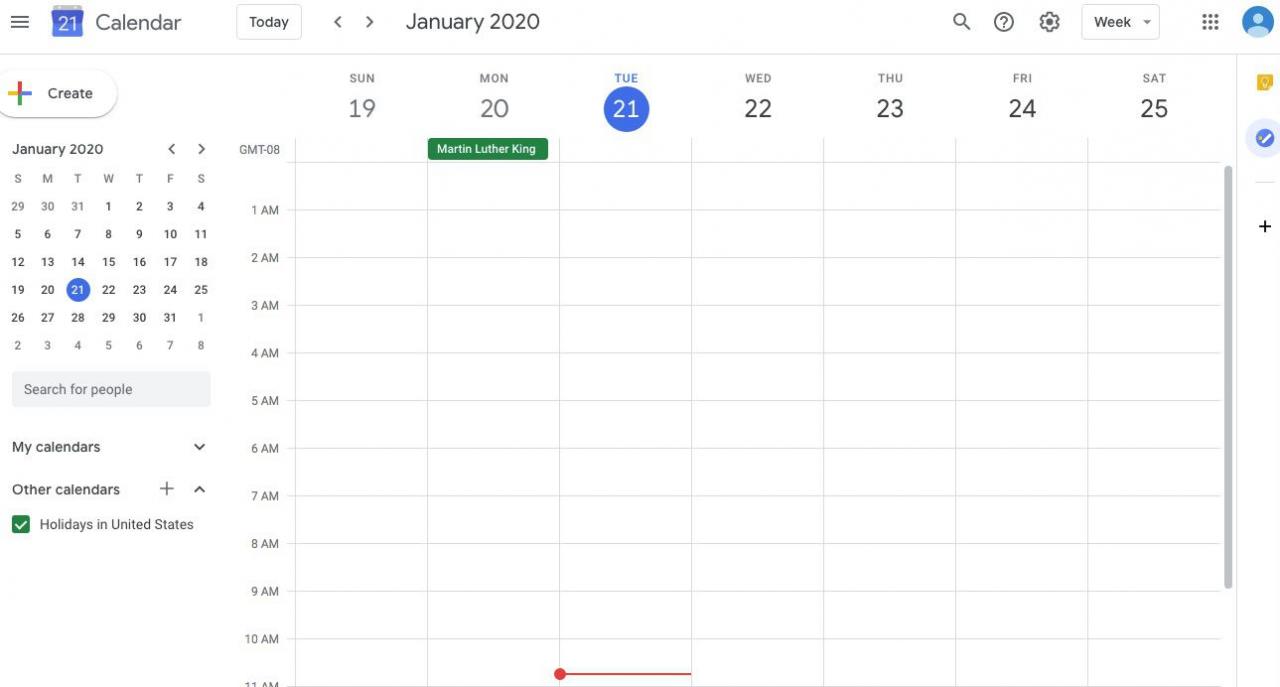
-
Seleziona il Impostazioni menu (l'icona dell'ingranaggio nell'angolo in alto a destra) e quindi selezionare Impostazioni dall'elenco a discesa. Questo ti mette nelle opzioni Impostazioni.
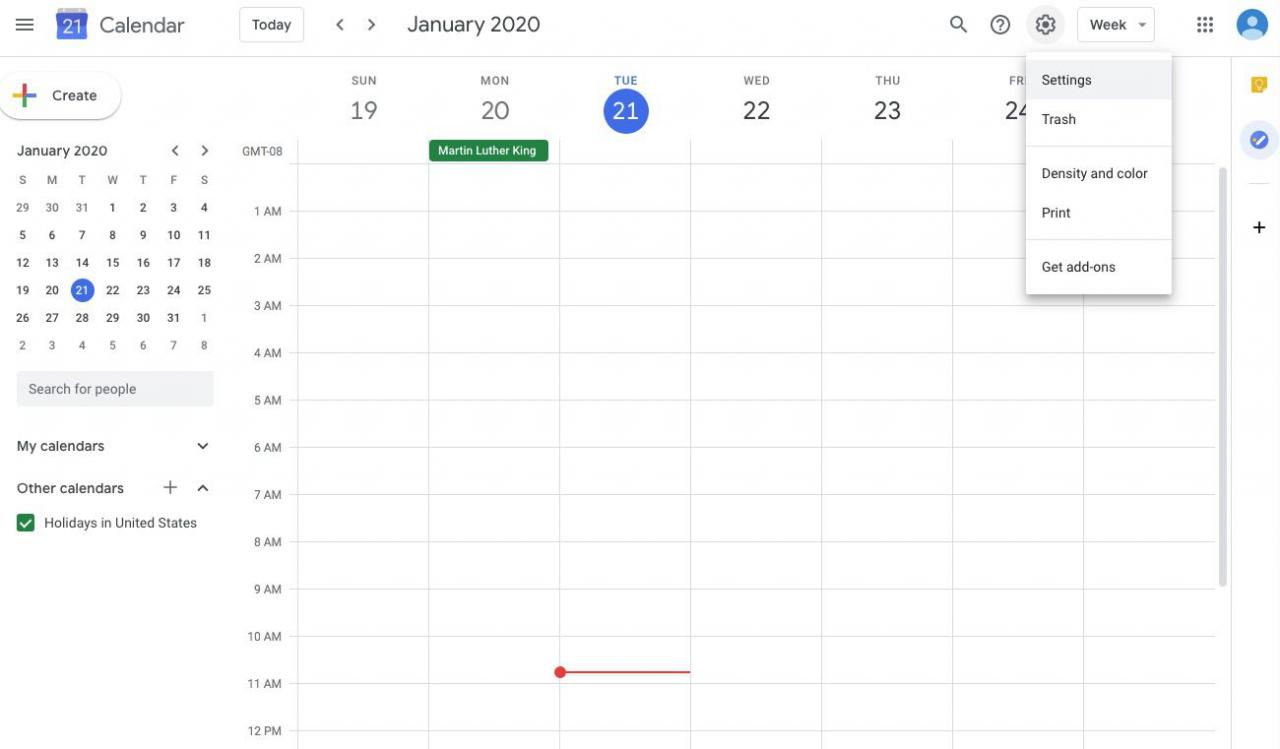
-
Nel Generale menu a sinistra, selezionare Tasti di scelta rapida.
-
Seleziona il checkbox per abilitare le scorciatoie da tastiera.
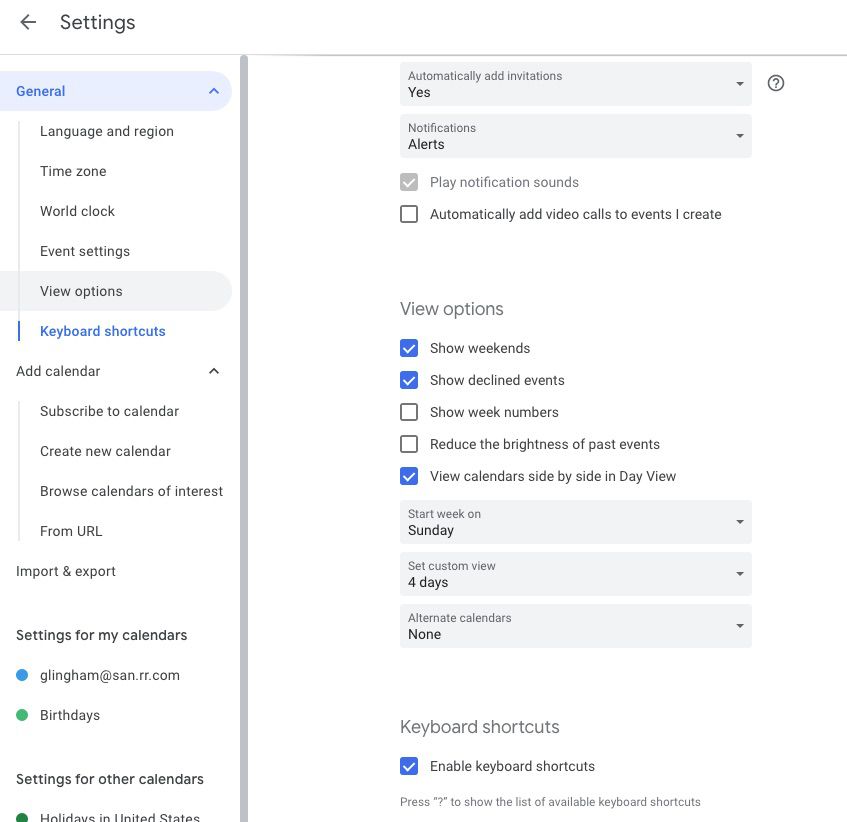
-
Esci dalle impostazioni per tornare al tuo calendario.
-
In Google Calendar, digita la lettera G per far apparire il Collegati al sito web casella della data.
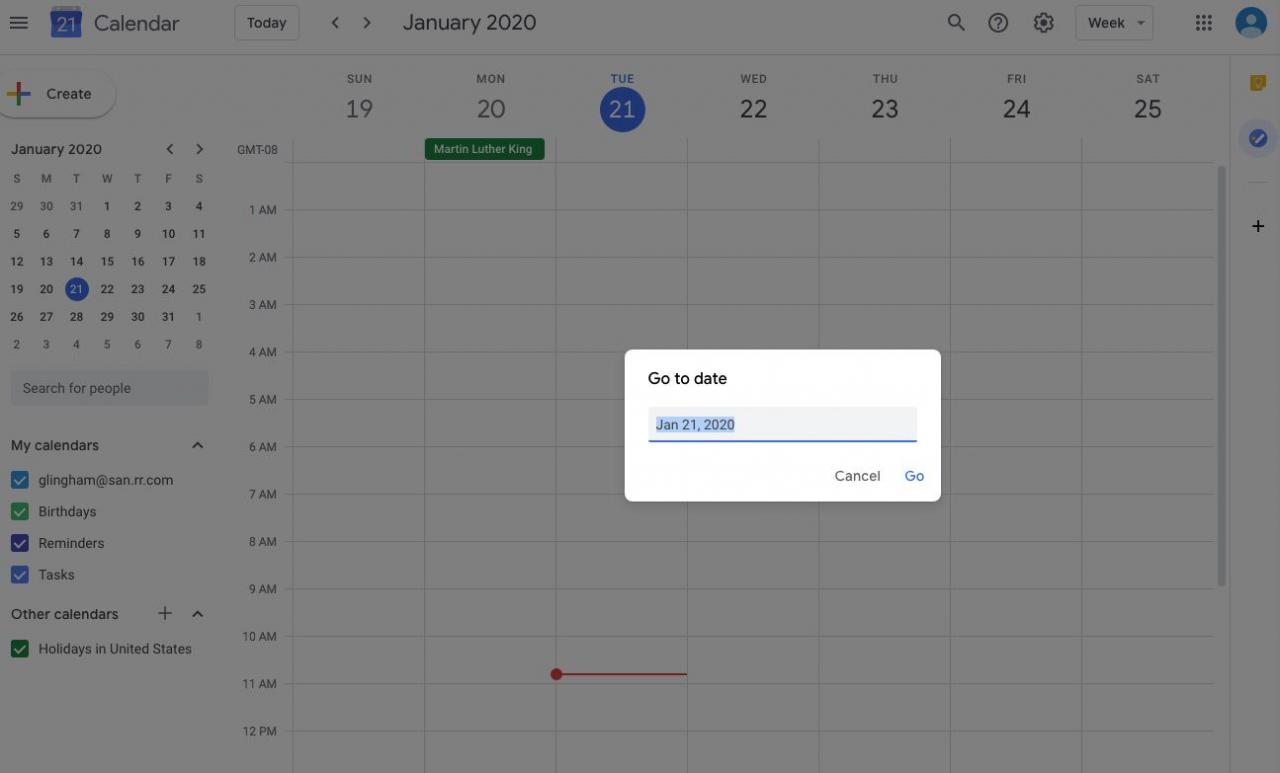
-
Digita la data desiderata e Google Calendar visualizzerà quella data.
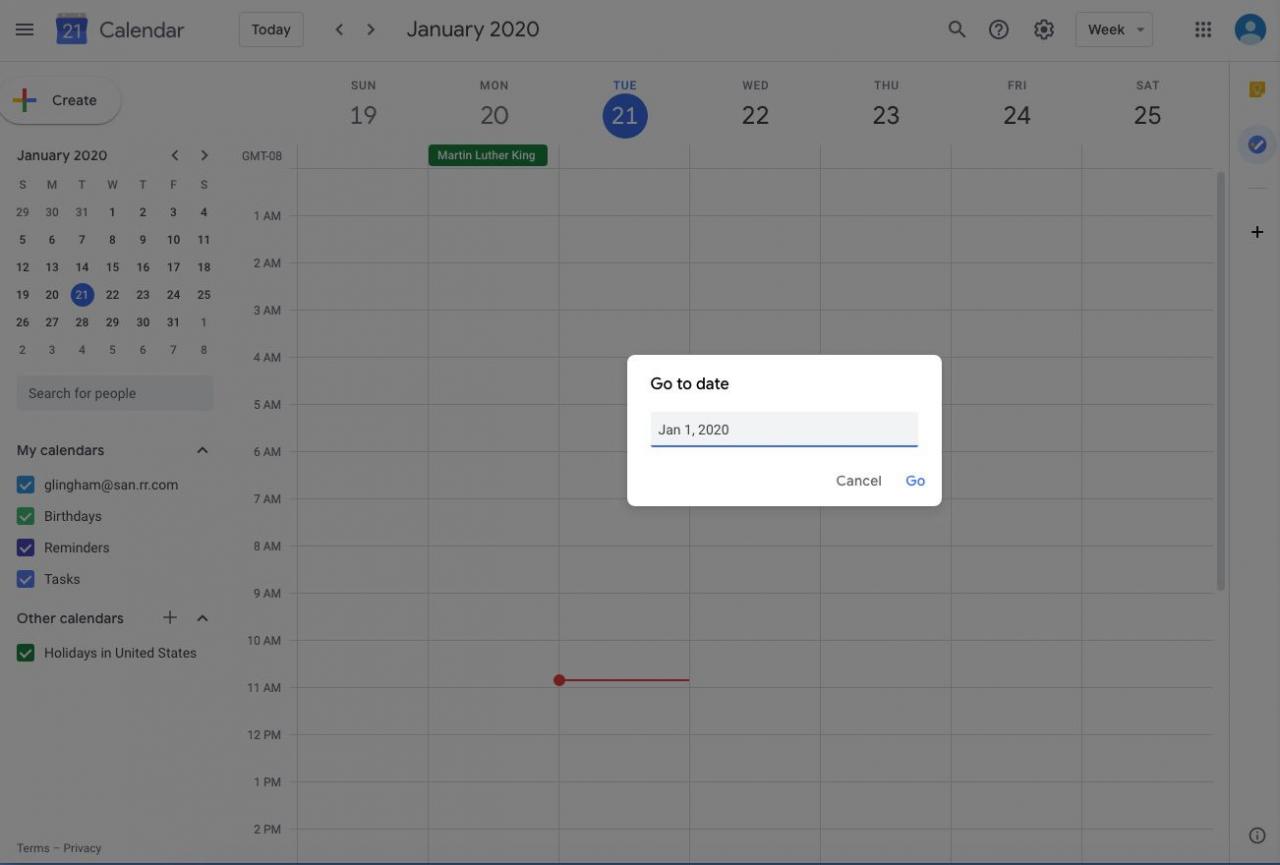
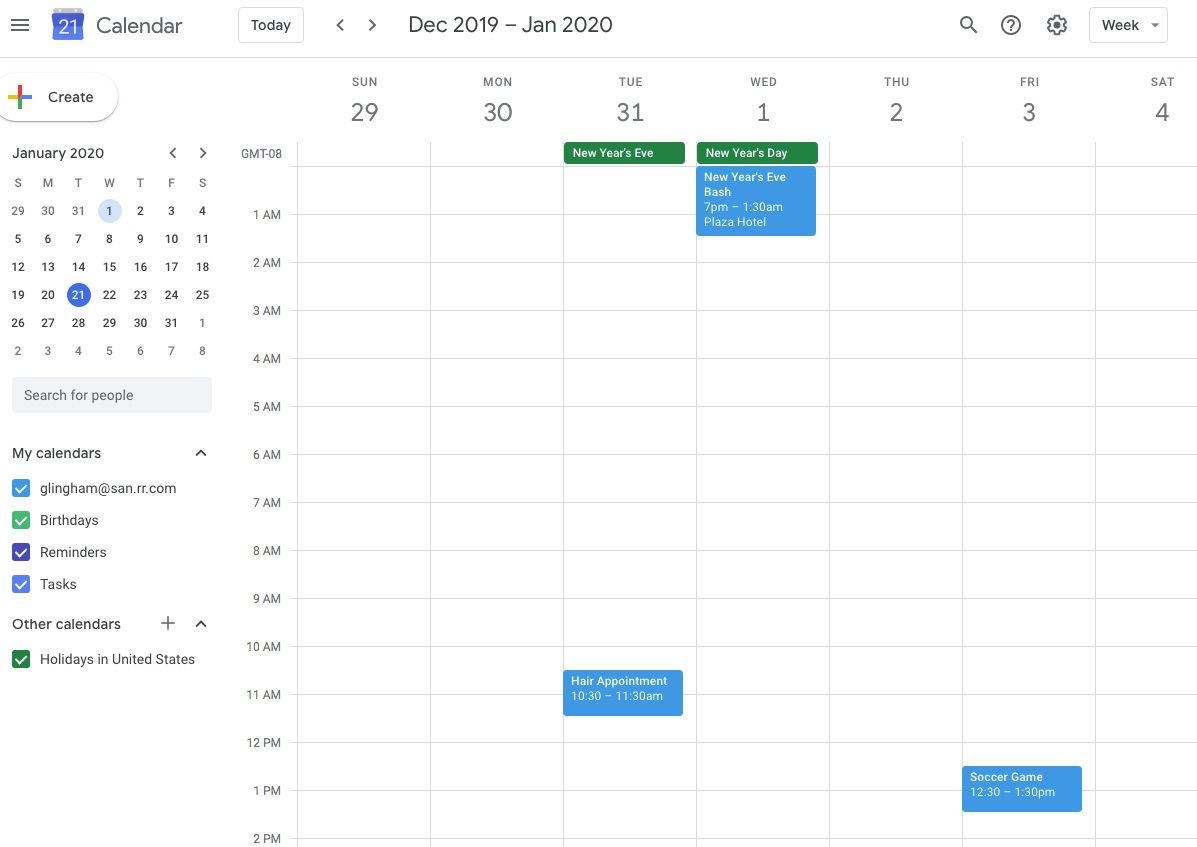
Vai a qualsiasi data utilizzando la visualizzazione anno
Un'altra opzione è passare da Google Calendar a una panoramica annuale, permettendoti di andare rapidamente a qualsiasi data.
-
Apri Google Calendar.
-
In alto a destra, seleziona la visualizzazione corrente. Ad esempio, se stai visualizzando il tuo calendario per settimana, questo dirà Settimana.
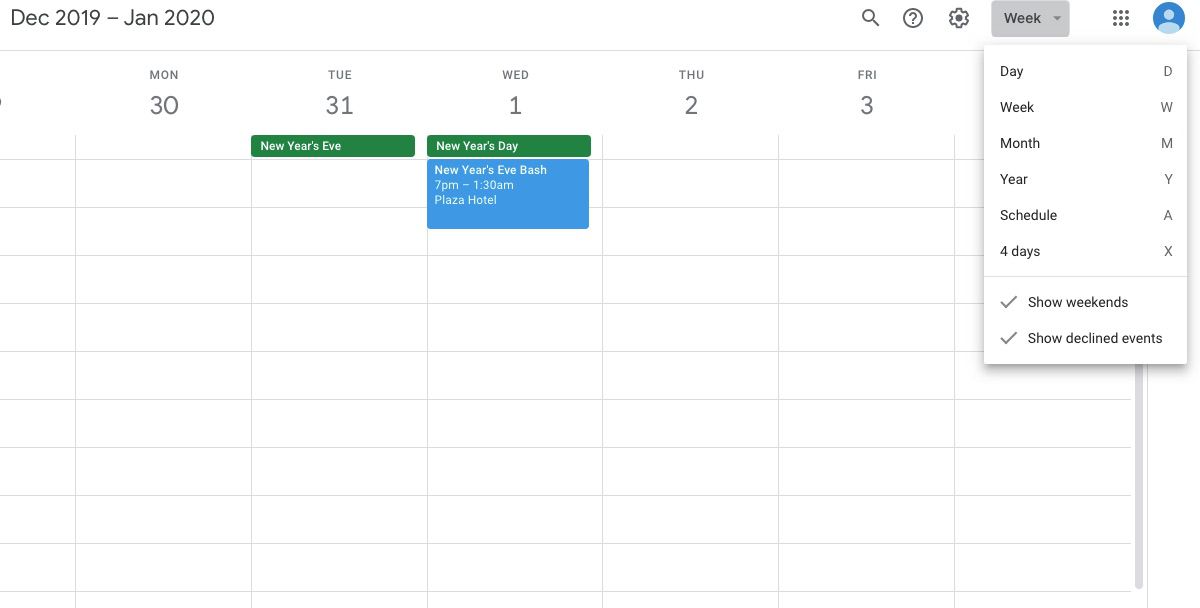
-
Seleziona Anno dalle opzioni.
-
Ora vedrai il tuo Google Calendar in forma annuale, semplificando la selezione di una determinata data.
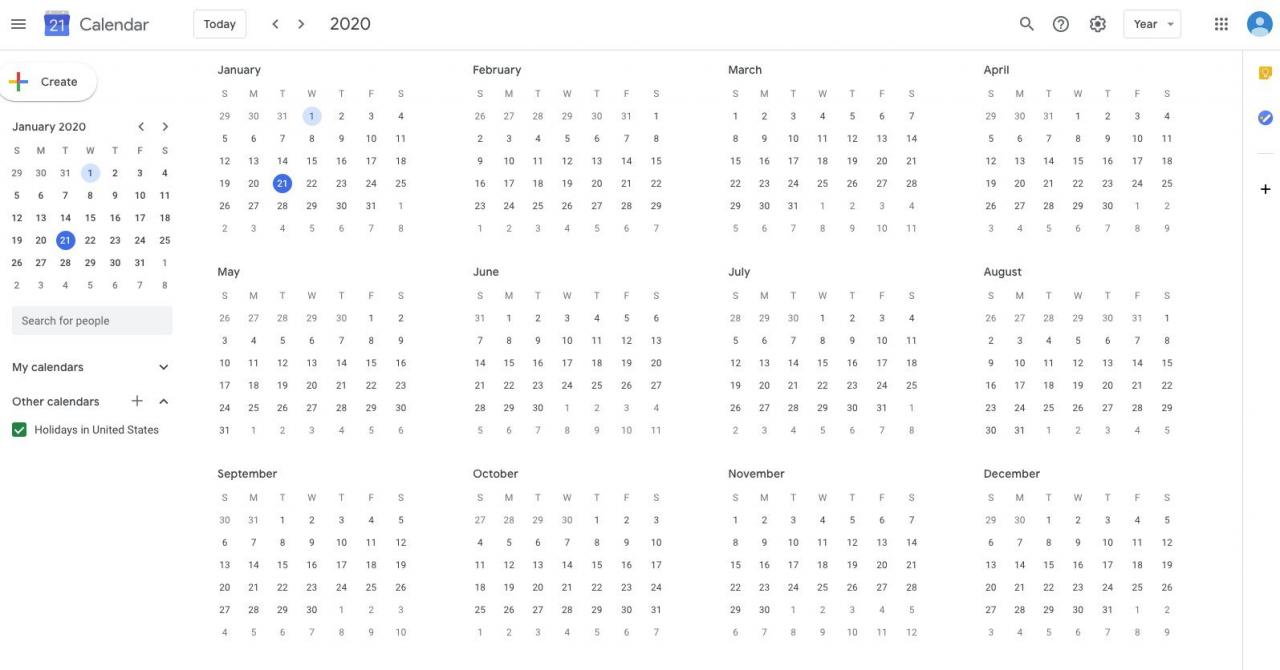
Grazie mille! Cercavo da tempo di capire come fare!